Tässä oppaassa opit, miten voit asettaa joustavien konttien lapsielementit vaakasuunnassa. Flexbox-tekniikka CSS:ssä mahdollistaa joustavan ja dynaamisen elementtien järjestelyn, mikä on tärkeää responsive design-ratkaisuissa. Käymme vaihe vaiheelta läpi erilaiset kohdistusvaihtoehdot, jotta voit optimoida ja tehdä asetteluistasi houkuttelevampia.
Tärkeimmät oivallukset
- Flexbox tarjoaa erilaisia tapoja kohdistaa lapsielementit.
- Ominaisuudet align-items ja justify-content ovat tärkeitä elementtien järjestelyssä Flexboxissa.
- Voit kohdistaa lapsielementit keskelle, oikealle tai vasemmalle.
Vaiheittainen opas
Vaihe 1: Luo flex-layout
Aloita luomalla flex-layout. Aseta kontin display:flex ja määritä elementtien suunta flex-direction: column. Kontin tulee olla 100% leveä ja 600 pikseliä korkea täyttääkseen koko selaimen alueen.
Vaihe 2: Nollaa marginaalit
Varmistaaksesi, etteivät ei-toivotut reunat häiritse selaimen asetuksista, nollaa bodyn marginaalit nollaan. Tämä auttaa varmistamaan yhtenäisen asettelun.
Vaihe 3: Aseta laatikoiden tyylit
Lisää konttiin toinen laatikko, jotta voit erottaa lapsielementit toisistaan ja selventää asettelurakennetta. Jokaisen laatikon tulee olla 200 pikseliä leveä.
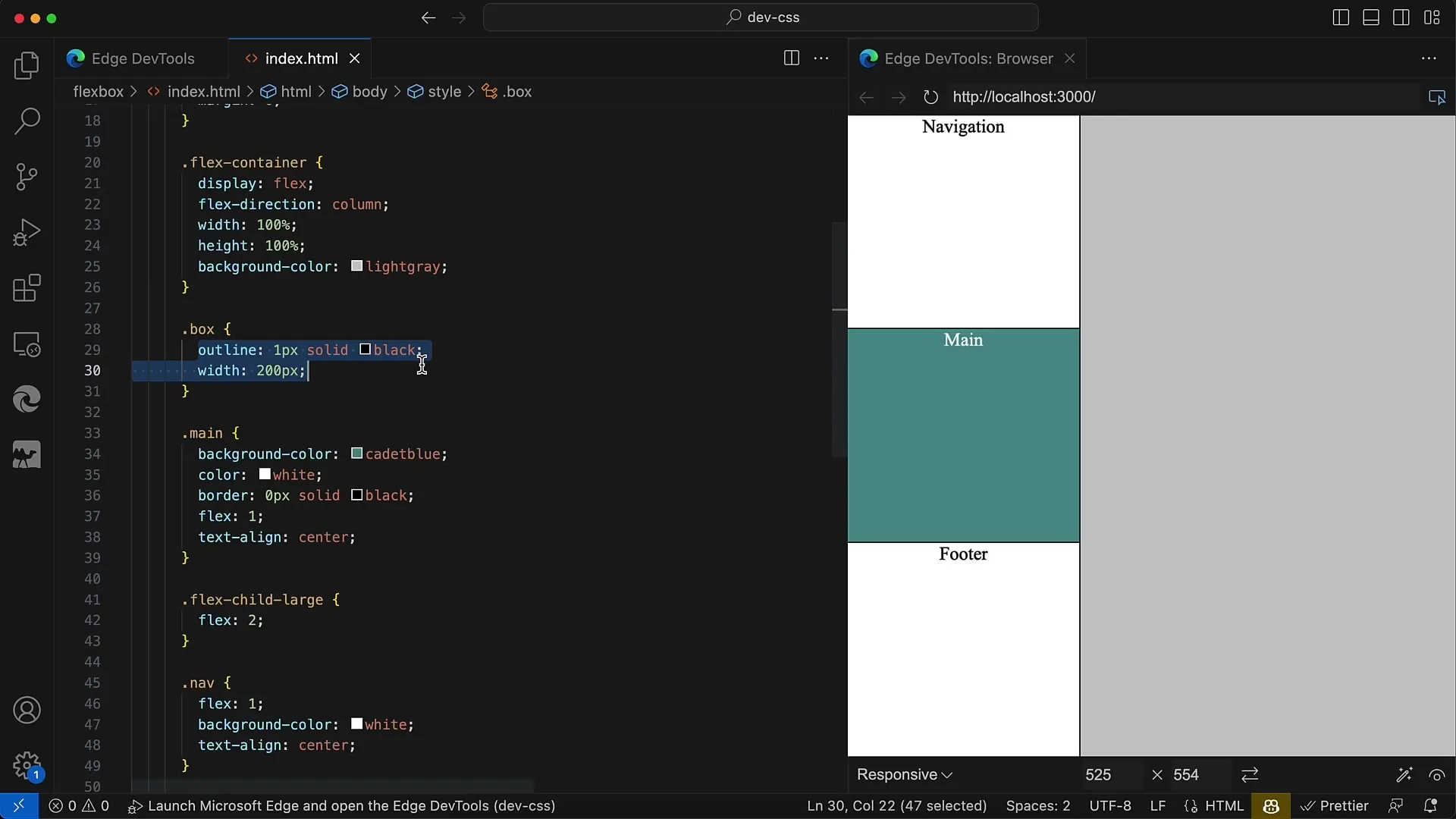
Vaihe 4: Lapsielementtien alkuperäinen kohdistus
Oletusarvoisesti lapsielementit ovat vasemmassa reunassa, koska leveys on 200 pikseliä. Huomaat, että kaikki lapsielementit näkyvät kontin vasemmalla puolella.
Vaihe 5: Lapsielementtien keskittäminen
Jotta voit kohdistaa lapsielementit kontin keskelle, käytä ominaisuutta align-items: center. Tämä varmistaa, että Flex-elementit keskitetään, mikä luo usein houkuttelevamman ulkoasun verkkosivujen suunnittelussa.
Vaihe 6: Lapsielementtien oikea kohdistaminen
Jos haluat sen sijaan kohdistaa elementit oikealle puolelle, käytä align-items: flex-end. Varmista, että käytät tässä flex-end etkä right, koska Flexbox toimii erilaisella logiikalla.
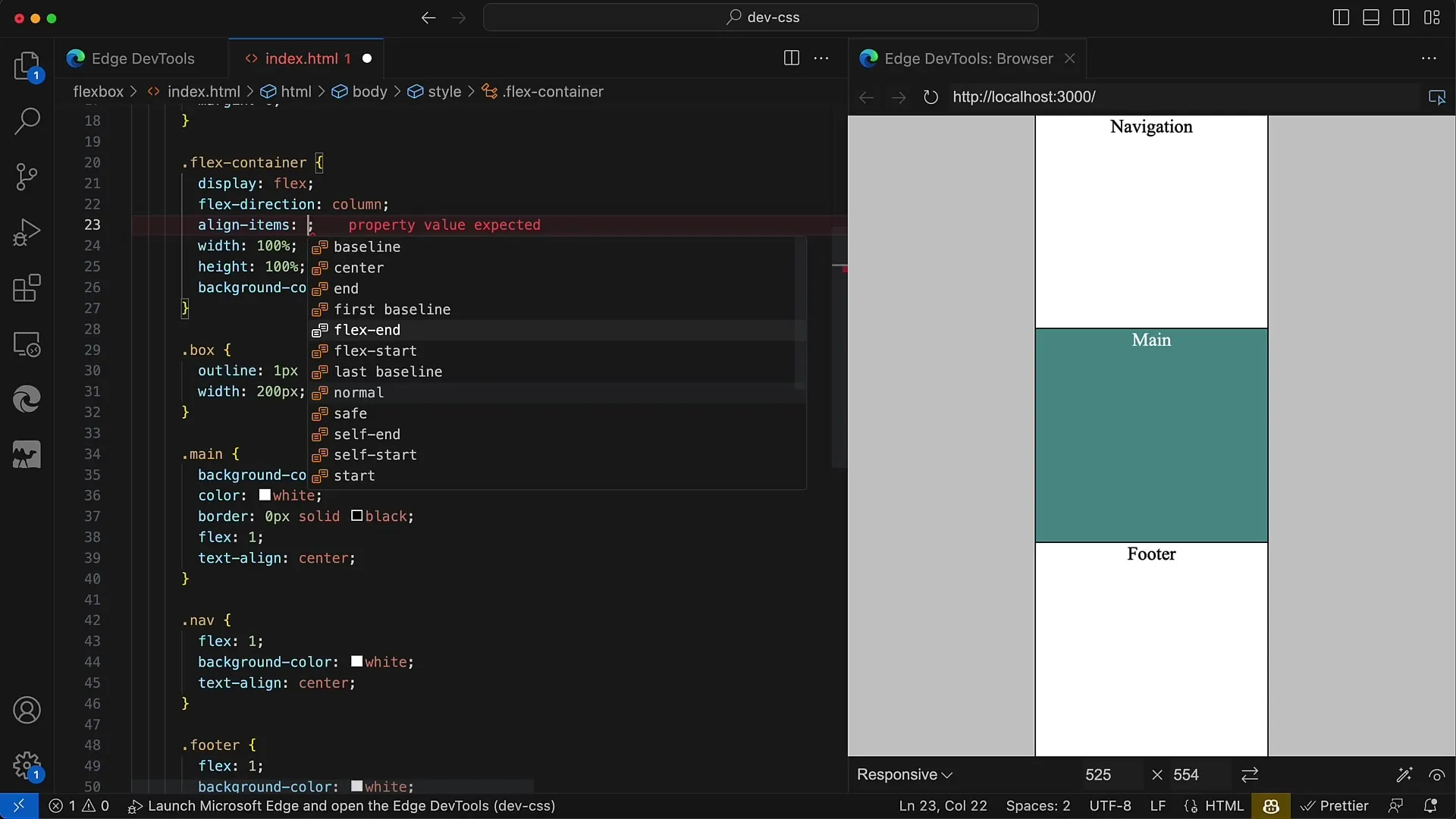
Vaihe 7: Muuta flex-suuntaa
Kun muutat flex-suunnan riviksi, huomaat, että lapsielementit ovat nyt vaakasuunnassa. Jos käytät nyt align-items: flex-end, elementit kohdistuvat kontin alaosaan.
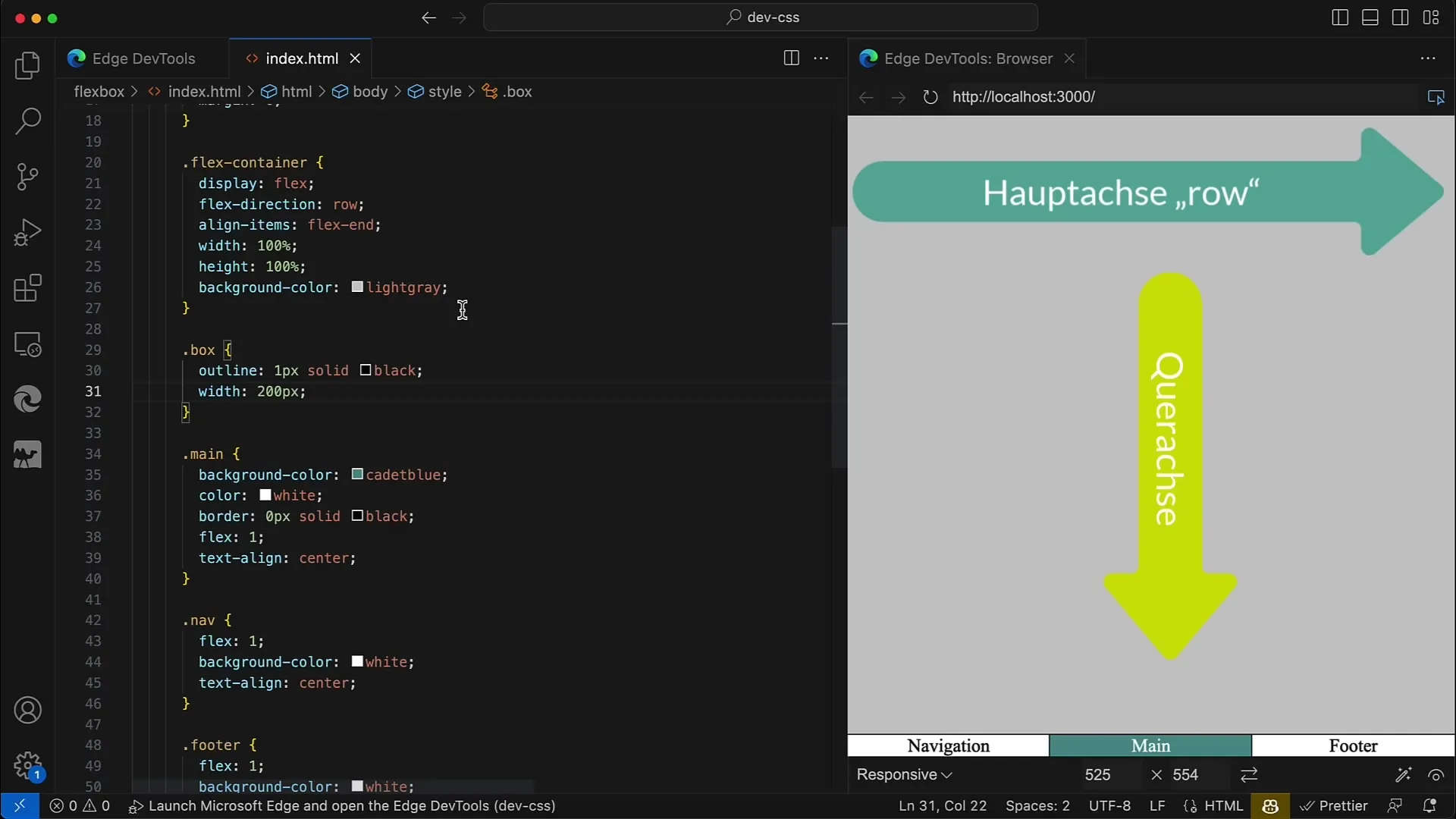
Vaihe 8: Palaa alkuperäiseen kohdistukseen
Kokeiltuasi erilaisia kohdistuksia voit palata flex-direction: columniin ja säätää uudelleen kohdistukset saavuttaaksesi haluamasi asettelun.
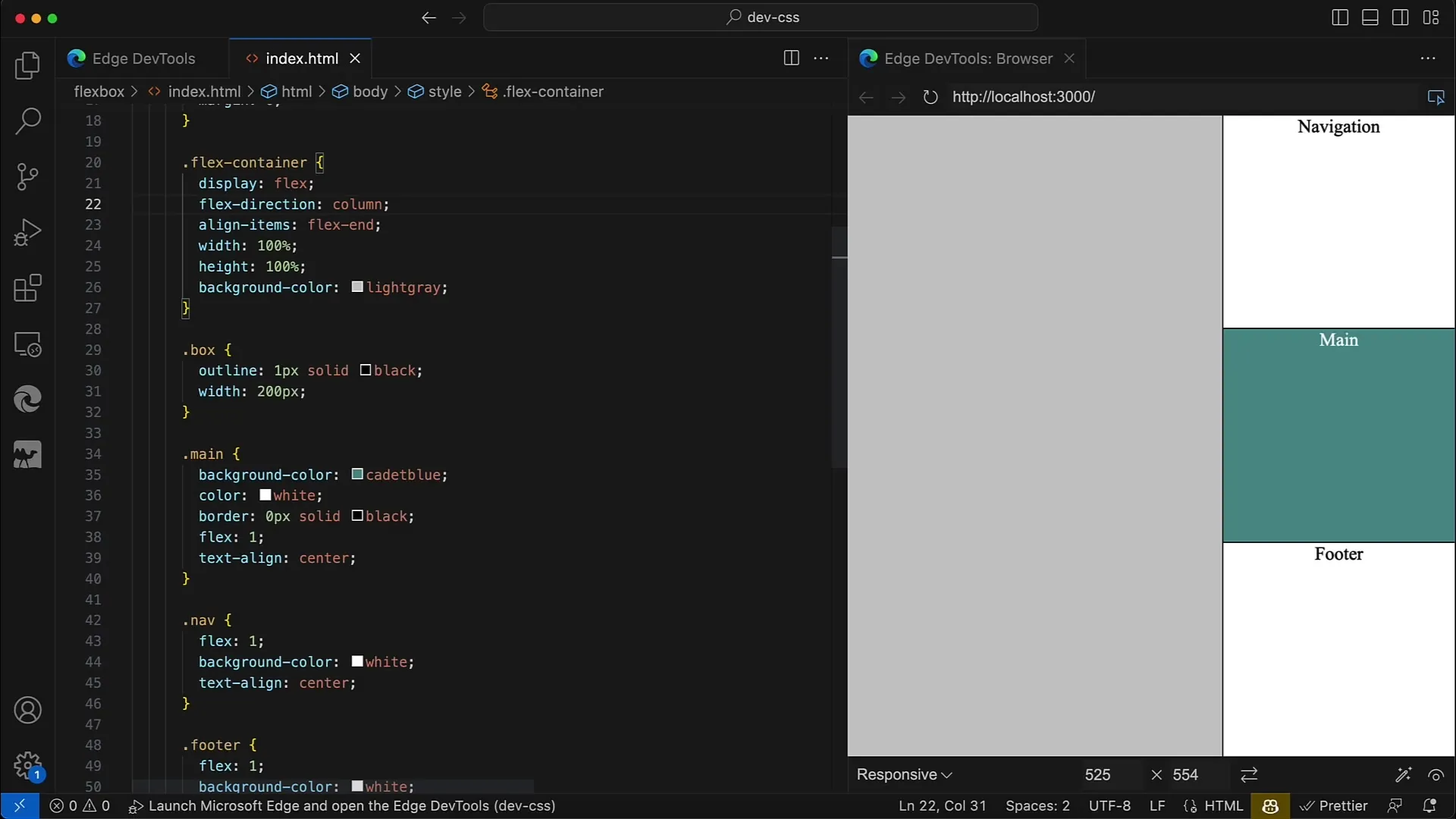
Vaihe 9: Aseta maksimileveys
Tarvittaessa voit määrittää kontille myös maksimileveyden, jolloin se laajenee keskelle tähän leveyteen asti. Tämä tekee järjestelystä joustavamman ja näyttää houkuttelevammalta eri ikkunakokojen kanssa.
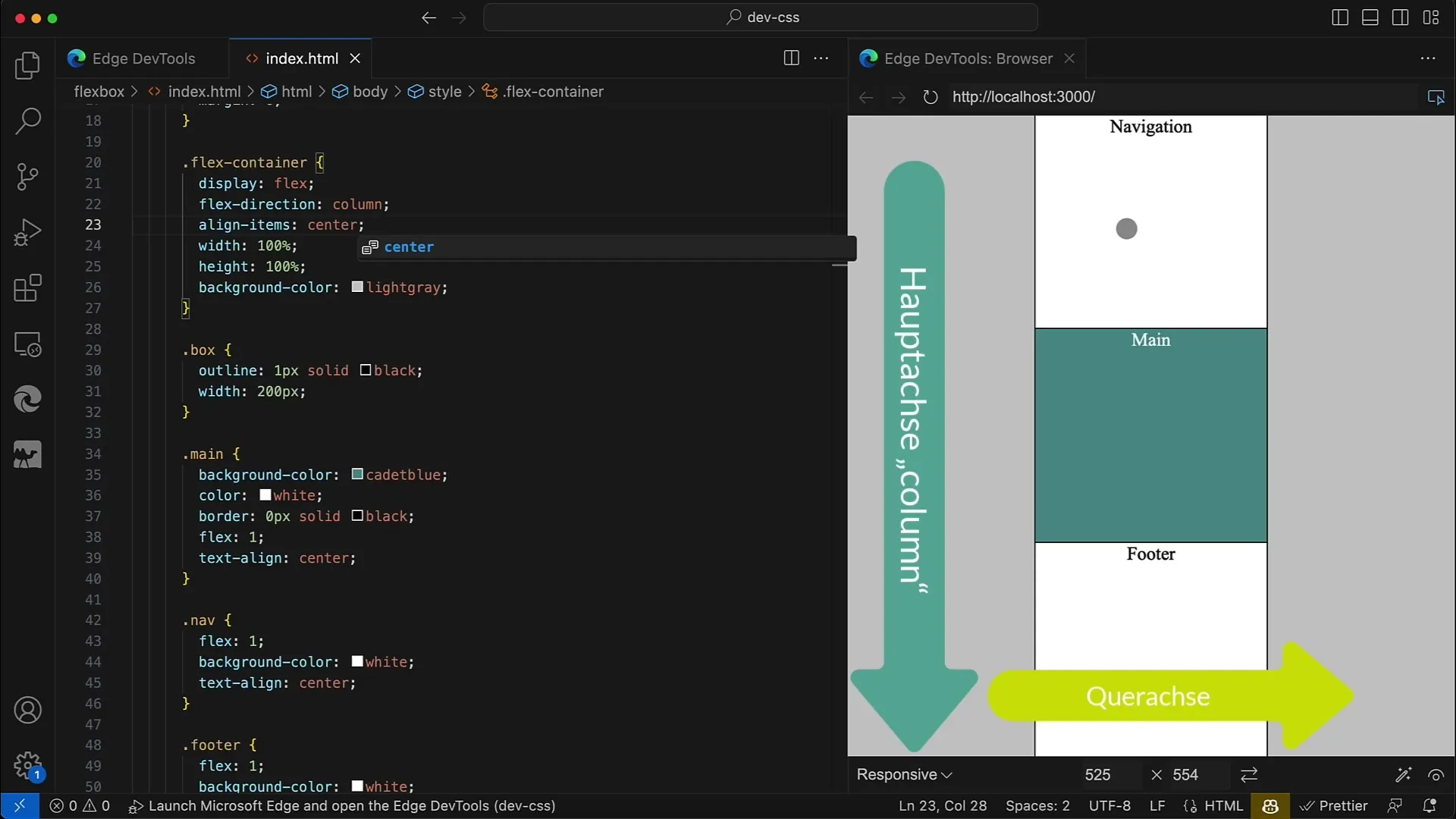
Vaihe 10: Käytännön soveltaminen
Lopuksi voit itse testata, miten kaikki lapsielementit voidaan kohdistaa ominaisuuksien align-items ja justify-content avulla. Kokeile erilaisia asetteluja ja tutustu niihin monipuolisiin mahdollisuuksiin, joita Flexbox tarjoaa.
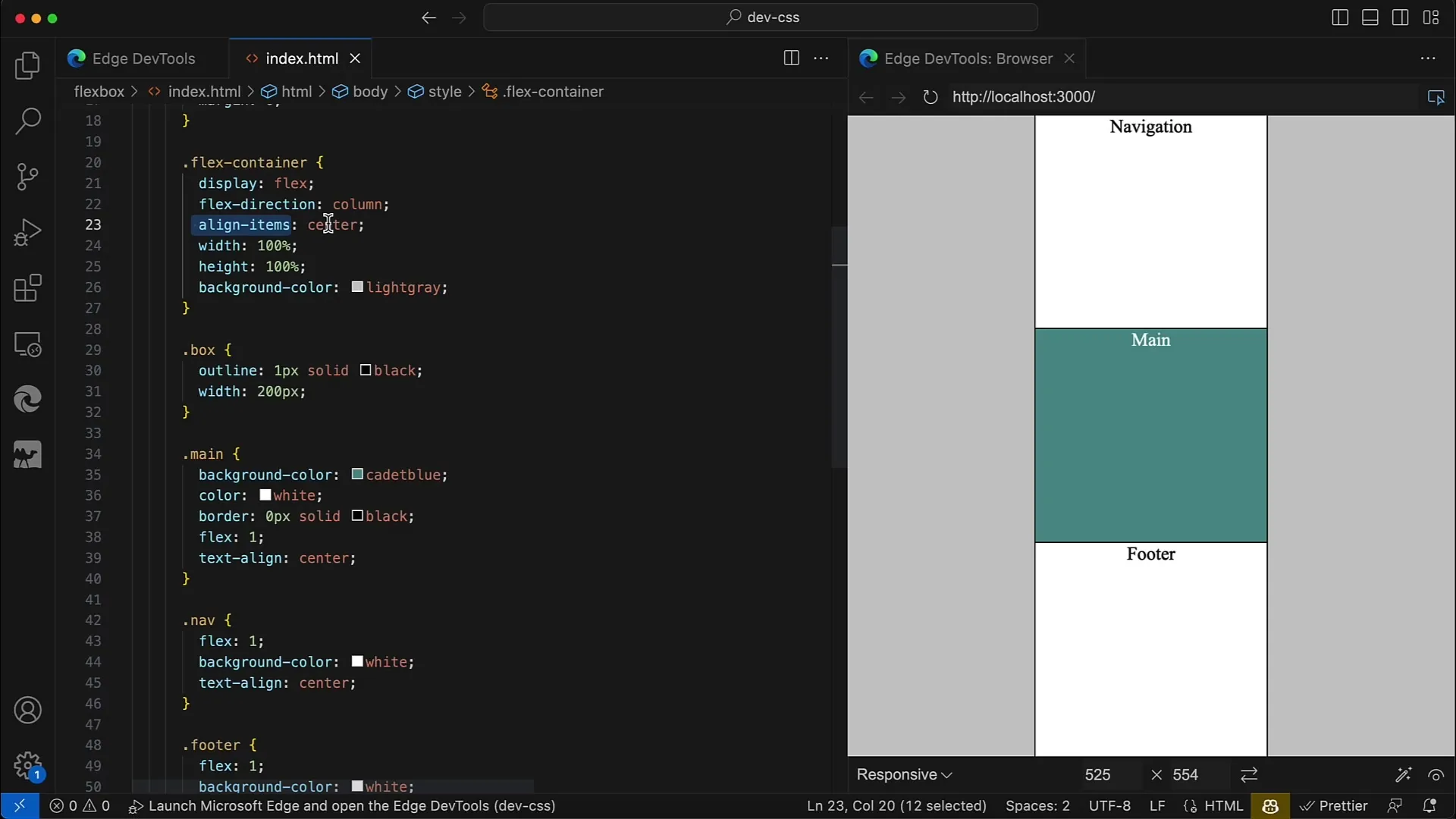
Yhteenveto
Tässä oppaassa opit, miten voit asettaa joustavien konttien lapsielementit vaakasuunnassa. Erilaiset mahdollisuudet, kuten keskittäminen tai oikealle kohdistaminen, tarjoavat joustavia suunnittelumahdollisuuksia verkkosuunnittelullesi.
Usein kysytyt kysymykset
Mitä on Flexbox ja mihin sitä käytetään?Flexbox on CSS-layout-moduuli, joka mahdollistaa joustavan elementtien järjestelyn kontekstissa. Sitä käytetään usein responsiivisten suunnitelmien luomiseen.
Miten voin keskittää lapsielementit?Voit keskittää lapsielementit käyttämällä CSS-ominaisuutta align-items: center joustavassa kontekstissa.
Mitä ominaisuuksia on olemassa elementtien suuntaamiseen?Tärkeimmät ominaisuudet suuntaamiseen ovat align-items (vertikaalinen suuntaaminen) ja justify-content (vaaka suuntaaminen).
Miten muutan joustavuussuuntaa?Joustavuussuunta voidaan asettaa ominaisuudella flex-direction, joko riviin tai sarakkeeseen.
Voinko antaa lapsielementeille erilaisia suuntautumisia?Kyllä, voit määrittää suuntautumisen kaikille lapsielementeille kerralla align-items -ominaisuudella. Yksittäisiä lapsielementtejä et kuitenkaan voi muuttaa suoraan, ellet käytä align-self -ominaisuutta ohjaamaan tiettyä elementtiä.


